VMware虚拟机安装终极方法(真实亲测)
1、下载 VMware12 Pro虚拟机 ,虚拟机包含文件,见图。

2、了解虚拟机简单使用方法。一般下载的虚拟机都会留有详细使用方法。
3、进入正式步骤。
新建一个Win7 x64虚拟机。(新建虚拟机详细步骤见第二块内容,这里跳过),打开虚拟机设置,打开“CD/DVD(IDE)”选项右边“高级”。

4、在弹出的窗口中,选择“IDE(D)”,然后确定。
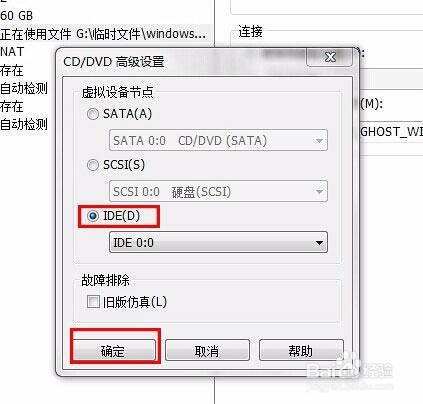
5、接着点击虚拟机工具栏上的“虚拟机”。
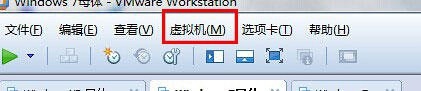
6、在“电源”右侧选择“打开电源时进入固件”。
7、在BOIS中用方向键选择Boot。

8、把CD-ROM Drive用+号键调到第一位。

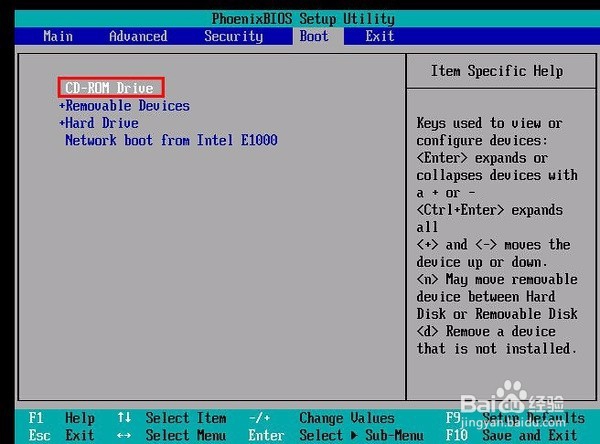
9、按F10保存,自动重启。
10、测试用的是雨林木风ISO镜像。
在虚拟机中安装系统需要先进行分区,用镜像自带PQ分区工具即可。



11、PS:设定主分区为“作用”非常重要,所有做完,点击执行之后,系统可能会返回到安装系统界面,这样的话,直接关机(虚拟机),用前面讲的方法,进入到Bois的Boot中设置“Hard Drive”为第一启动项,让系统继续安装系统,系统重新进入装机界面,选择“安装XXXX到C盘”即可,自动安装系统。
1、第二块整个安装Win7虚拟机的思路:先安装Xp虚拟机(性能配置按照Win7来设置),安装Xp虚拟机不会出错,然后提取Win 64位ISO文件中的GHO镜像文件,直接用解压软件解压出来即可,接着,用“Ghost安装器”安装GHO镜像(后面有教程),一键安装,前面设置好了,后面基本不用操作。
2、进入正式步骤。
先安装虚拟机,完成后准备一个Xp镜像(ISO格式的),进行创建虚拟机。






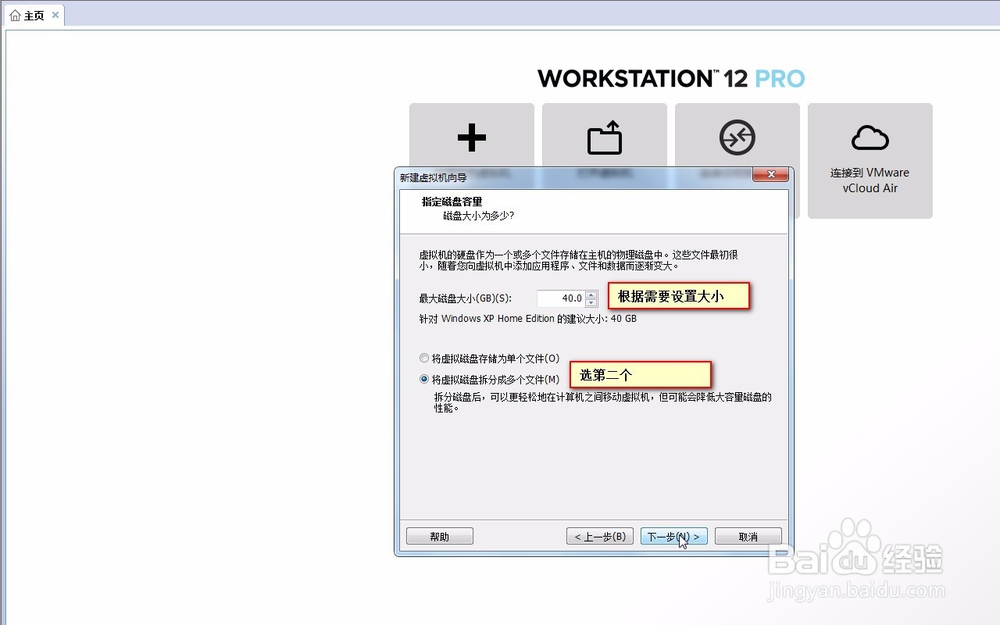








3、设定主分区为“作用”非常重要,所有做完,点击执行之后,系统可能会返回到安装系统界面,这样的话,直接关机(虚拟机),用前面讲的方法,进入到Boise的Boot中设置“Hard Drive”为第一启动项,让系统继续安装系统。

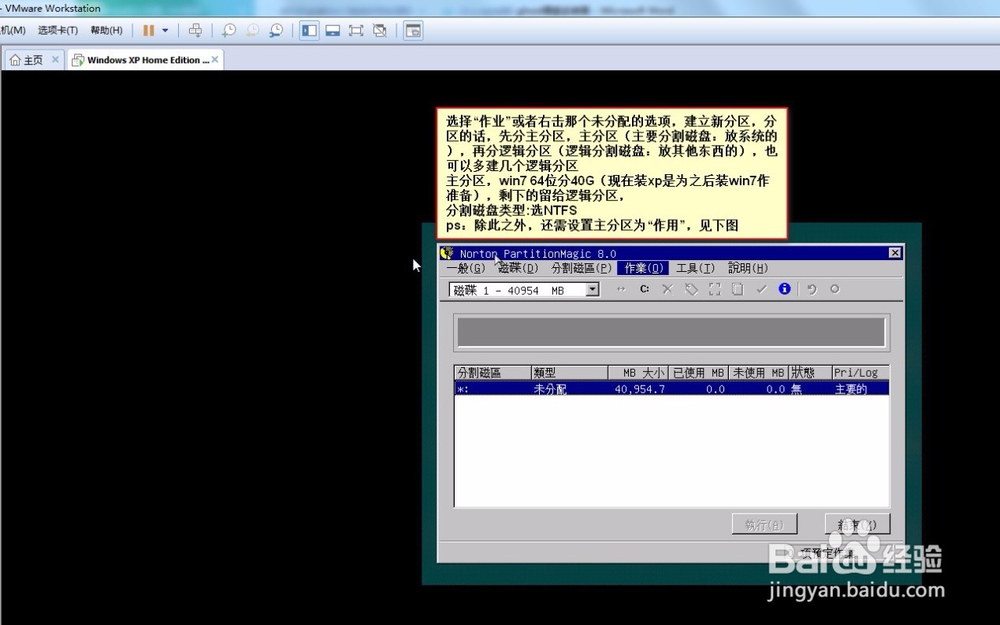
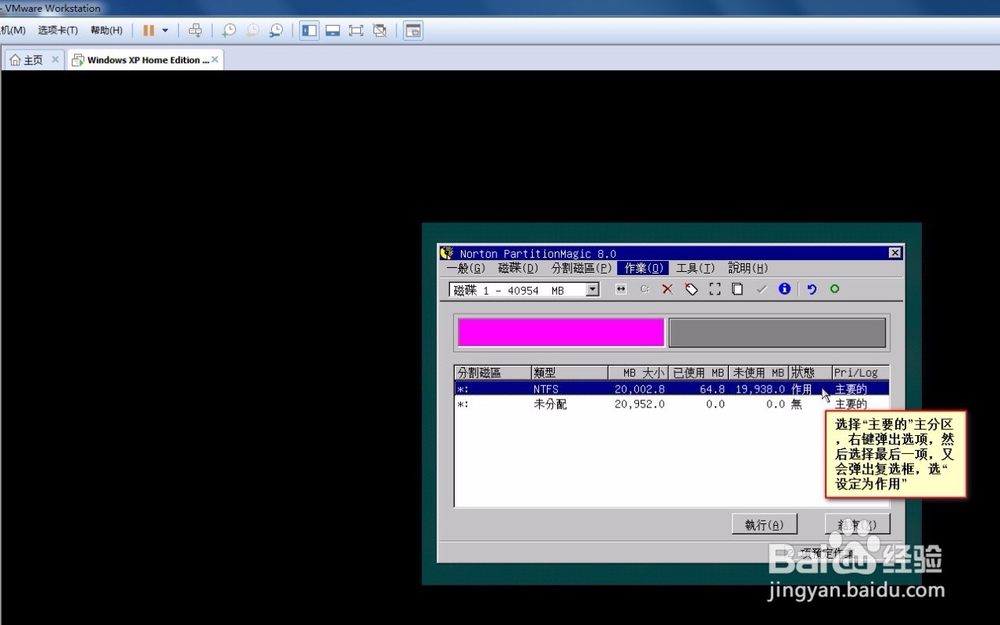
4、安装完Xp系统后,将ISO镜像中的GHO镜像解压出来,移到虚拟机D盘中(这里要安装VMware tools,才能直接从主机拖文件到虚拟机中)
VMware tools安装步骤,见图。



5、接下来,打开Xp虚拟机,在“我的电脑”中打开DVD驱动器,见图。
按照提示安装即可。
安装VMware tools之后,然后将GHO镜像和Ghost安装器复制到D盘,不要复制到虚拟机的C盘(桌面也是C盘)

6、Ghost安装器安装Win7 64位虚拟机步骤。
运行Ghost安装器,选择要安装的分区,选择要安装的Ghost镜像。然后开始。接着电脑会重启,重启不要动,会进入安装界面,看你的硬盘是不是IDE,不是的就选屏蔽IDE、是的就选启用IDE,接着点确认开始安装,然后又会重启,进入系统驱动安装,然后就能进系统了。

7、到此,将XP虚拟机换成Win7虚拟机所有步骤完成!